电脑上麦克风声音太小怎么办?增强win10系统麦克风声音的操作步骤
来源:视点陕西网 时间:2023-05-31 15:09:23
电脑上麦克风声音太小怎么办?增强win10系统麦克风声音的操作步骤如下:
1、在Windows10系统桌面,右键点击屏幕左下角的开始按钮,在弹出菜单中选择“设置”的菜单项。

2、然后在打开的Windows10设置窗口中点击“系统”的图标。

3、在打开的系统窗口中点击左侧边栏的“声音”的菜单项。

4、这时就会打开Windows10的声音设置窗口,在窗口中点击“录制”的选项卡。

5、然后在打开的声音的窗口中点击选中“麦克风”菜单项,然后点击右下角的“属性”按钮。

6、在打开的麦克风属性窗口中点击“级别”的选项卡。

7、接下来在打开的级别窗口中就可以调整麦克风音量的大小了。
-
 电脑上麦克风声音太小怎么办?增强win10系统麦克风声音的操作步骤 电脑上麦克风声音太小怎么办?增强win10系统麦克风声音的操作步骤如下:1、在Windows10系统桌面,右键点
电脑上麦克风声音太小怎么办?增强win10系统麦克风声音的操作步骤 电脑上麦克风声音太小怎么办?增强win10系统麦克风声音的操作步骤如下:1、在Windows10系统桌面,右键点 -
 信用卡的分期可以提前还完吗?信用卡逾期一年会坐牢吗? 相信目前很多小伙伴对于信用卡都比较感兴趣,那么小搜今天在网上也是收集了一些与信用卡相关的信息来分
信用卡的分期可以提前还完吗?信用卡逾期一年会坐牢吗? 相信目前很多小伙伴对于信用卡都比较感兴趣,那么小搜今天在网上也是收集了一些与信用卡相关的信息来分 -
 信用卡逾期一次多久可以消除记录?信用卡诈骗牵连夫妻一方吗? 相信目前很多小伙伴对于信用卡都比较感兴趣,那么小搜今天在网上也是收集了一些与信用卡相关的信息来分
信用卡逾期一次多久可以消除记录?信用卡诈骗牵连夫妻一方吗? 相信目前很多小伙伴对于信用卡都比较感兴趣,那么小搜今天在网上也是收集了一些与信用卡相关的信息来分 -
 科创板首日涨跌幅限制是多少?科创板新股上市首日有什么交易规则? 科创板首日涨跌幅限制是多少?科创板首日涨跌幅限制为20%。科创板是指设立于上海证券交易所下的创业板,
科创板首日涨跌幅限制是多少?科创板新股上市首日有什么交易规则? 科创板首日涨跌幅限制是多少?科创板首日涨跌幅限制为20%。科创板是指设立于上海证券交易所下的创业板, -
 股票举牌意味着什么?被举牌的股票好不好? 股票举牌意味着什么?简单地说,举牌就是要公开亮明的身份。具体而言,当投资者在二级市场购买的流通股超
股票举牌意味着什么?被举牌的股票好不好? 股票举牌意味着什么?简单地说,举牌就是要公开亮明的身份。具体而言,当投资者在二级市场购买的流通股超 -
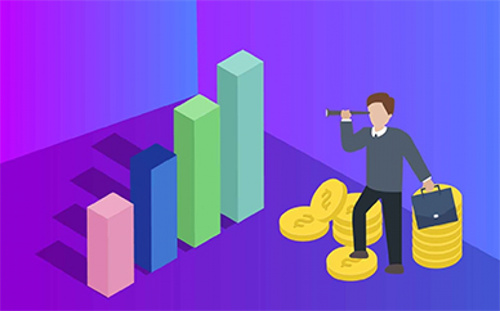 建行金卡有什么用?建行升级到金卡有什么好处? 建行金卡有什么用?持有建行金卡办理各项银行金融业务可以享受8折的手续费优惠;可以享受专职客户经理提供
建行金卡有什么用?建行升级到金卡有什么好处? 建行金卡有什么用?持有建行金卡办理各项银行金融业务可以享受8折的手续费优惠;可以享受专职客户经理提供
-
 什么是爱情保险?恋爱保险怎么买? 什么是爱情保险?爱情保险并非旨在保障婚姻的美满和长久,而只是夫妻双方从经济层面履行对另一方的责任。
什么是爱情保险?恋爱保险怎么买? 什么是爱情保险?爱情保险并非旨在保障婚姻的美满和长久,而只是夫妻双方从经济层面履行对另一方的责任。 -
 赛尔号闪光艾菲亚如何获得?赛尔号超能系艾菲亚获取攻略 赛尔号闪光艾菲亚如何获得?抓一只闪光皮皮,不用进化,再抓一只尼尔,让它进化到最终形态。两个就可以融
赛尔号闪光艾菲亚如何获得?赛尔号超能系艾菲亚获取攻略 赛尔号闪光艾菲亚如何获得?抓一只闪光皮皮,不用进化,再抓一只尼尔,让它进化到最终形态。两个就可以融 -
 长城汽车将在泰国新设电池包工厂和研发中心_全球时快讯 5月31日消息,据外媒报道,长城汽车泰国分公司总经理NarongSritalayon表示,该公司将敲定在泰国投资3000万
长城汽车将在泰国新设电池包工厂和研发中心_全球时快讯 5月31日消息,据外媒报道,长城汽车泰国分公司总经理NarongSritalayon表示,该公司将敲定在泰国投资3000万 -
 魔兽世界精密奥金转换器图纸在哪里?魔兽世界精密奥金转换器有什么用? 魔兽世界精密奥金转换器图纸在哪里?在魔兽怀旧服中,精密奥金转换器图纸的获得方法是在NPC的商店中购买
魔兽世界精密奥金转换器图纸在哪里?魔兽世界精密奥金转换器有什么用? 魔兽世界精密奥金转换器图纸在哪里?在魔兽怀旧服中,精密奥金转换器图纸的获得方法是在NPC的商店中购买 -
 金不换是什么植物?金不换的形态特征是什么? 金不换是什么植物?金不换是中药三七的别名,形容三七的重要性。是明代著名的药学家李时珍称其为金不换。
金不换是什么植物?金不换的形态特征是什么? 金不换是什么植物?金不换是中药三七的别名,形容三七的重要性。是明代著名的药学家李时珍称其为金不换。 -
 机械革命无界14+锐龙版笔记本开卖,首发 3799 元
-快播 IT之家5月31日消息,机械革命新款无界14+笔记本现已发布,R77840HS+2 8K120Hz配置,16G+1T存储规格首发379
机械革命无界14+锐龙版笔记本开卖,首发 3799 元
-快播 IT之家5月31日消息,机械革命新款无界14+笔记本现已发布,R77840HS+2 8K120Hz配置,16G+1T存储规格首发379 -
 比亚迪13.68亿拿下深圳巨无霸地块,建全球研发中心 环球微头条 5月29日,深圳公共资源交易中心公布了位于坪山高铁站旁的三棵松G02416-0119地块出让情况,比亚迪以13 68亿
比亚迪13.68亿拿下深圳巨无霸地块,建全球研发中心 环球微头条 5月29日,深圳公共资源交易中心公布了位于坪山高铁站旁的三棵松G02416-0119地块出让情况,比亚迪以13 68亿 -
 旗舰之上再进阶,奇瑞瑞虎9全球上市,15.29万元起售-最资讯 旗舰之上再进阶,奇瑞瑞虎9全球上市,15 29万元起售
旗舰之上再进阶,奇瑞瑞虎9全球上市,15.29万元起售-最资讯 旗舰之上再进阶,奇瑞瑞虎9全球上市,15 29万元起售 -
 电脑上麦克风声音太小怎么办?增强win10系统麦克风声音的操作步骤 电脑上麦克风声音太小怎么办?增强win10系统麦克风声音的操作步骤如下:1、在Windows10系统桌面,右键点
电脑上麦克风声音太小怎么办?增强win10系统麦克风声音的操作步骤 电脑上麦克风声音太小怎么办?增强win10系统麦克风声音的操作步骤如下:1、在Windows10系统桌面,右键点 -
 大战比亚迪关口 长城公关总经理辞职了:仅入职不到3个月 世界速看 大战比亚迪关口长城公关总经理辞职了:仅入职不到3个月
大战比亚迪关口 长城公关总经理辞职了:仅入职不到3个月 世界速看 大战比亚迪关口长城公关总经理辞职了:仅入职不到3个月 -
 电视剧白发结局是什么? 电视剧白发主要讲了什么? 电视剧白发结局是什么?《白发》结局是容齐死了,可儿和老九在一起了生了个儿子,而容乐和宗政无忧在一起
电视剧白发结局是什么? 电视剧白发主要讲了什么? 电视剧白发结局是什么?《白发》结局是容齐死了,可儿和老九在一起了生了个儿子,而容乐和宗政无忧在一起 -
 看起来神经大条的处女座其实思维特别的严谨 追求完美? 摩羯座:工作第一摩羯座作为一个工作狂,交朋友要不是为了工作,要不就是他们短期里面没有事情做。一旦
看起来神经大条的处女座其实思维特别的严谨 追求完美? 摩羯座:工作第一摩羯座作为一个工作狂,交朋友要不是为了工作,要不就是他们短期里面没有事情做。一旦 -
 股票阳线和阴线指的是什么?股市大阴线的种类都有哪些? 最近小编看到很多人在搜索阳线和阴线的相关内容,小编呢对此也是非常感兴趣,特意整理了相关的内容,下
股票阳线和阴线指的是什么?股市大阴线的种类都有哪些? 最近小编看到很多人在搜索阳线和阴线的相关内容,小编呢对此也是非常感兴趣,特意整理了相关的内容,下 -
 华盛顿大学qs世界排名?华盛顿大学回国认可度? 华盛顿大学qs世界排名?华盛顿大学(University of Washington),简称UW,始建于1861年,位于美国西海岸
华盛顿大学qs世界排名?华盛顿大学回国认可度? 华盛顿大学qs世界排名?华盛顿大学(University of Washington),简称UW,始建于1861年,位于美国西海岸 -
 天秤座是在为自己拥有靠山而沾沾自喜 觉得自己挺厉害? 白羊座:觉得自己高人一等白羊座非但没有觉得这样不好,他们反而还会因为自己拥有特权而沾沾自喜。因为
天秤座是在为自己拥有靠山而沾沾自喜 觉得自己挺厉害? 白羊座:觉得自己高人一等白羊座非但没有觉得这样不好,他们反而还会因为自己拥有特权而沾沾自喜。因为 -
 指数熔断是什么意思?熔断意味着什么? 指数熔断是什么意思?所谓熔断制度,就是在期货交易中,当价格波幅触及所规定的点数时,交易随之停止一段时
指数熔断是什么意思?熔断意味着什么? 指数熔断是什么意思?所谓熔断制度,就是在期货交易中,当价格波幅触及所规定的点数时,交易随之停止一段时 -
 大众汽车科创中心落户合肥 总投资10亿欧元 5月30日,大众汽车集团与合肥经开区共同签署协议,大众汽车集团全资控股科技公司项目正式落户合肥经开区,
大众汽车科创中心落户合肥 总投资10亿欧元 5月30日,大众汽车集团与合肥经开区共同签署协议,大众汽车集团全资控股科技公司项目正式落户合肥经开区, -
 贴牌销售违法吗?贴牌违法怎么处理? 贴牌销售违法吗?经过许可后的贴牌就是合法的,不违法。贴牌是指一家厂家根据另一家厂商的要求,为其生产
贴牌销售违法吗?贴牌违法怎么处理? 贴牌销售违法吗?经过许可后的贴牌就是合法的,不违法。贴牌是指一家厂家根据另一家厂商的要求,为其生产 -
 平仓什么意思?股票跌多少会强制平仓?期货是每天晚上必须平仓吗? 平仓什么意思?平仓是一种股市术语,也叫做清仓,一般是指投资者将现有的所有股票按现价全部卖出的意思
平仓什么意思?股票跌多少会强制平仓?期货是每天晚上必须平仓吗? 平仓什么意思?平仓是一种股市术语,也叫做清仓,一般是指投资者将现有的所有股票按现价全部卖出的意思 -
 出生证在哪里办?小孩最迟多久上户口? 出生证是一种非常重要的身份证明文件,它记录了一个人的出生信息,包括姓名、性别、出生日期、出生地点
出生证在哪里办?小孩最迟多久上户口? 出生证是一种非常重要的身份证明文件,它记录了一个人的出生信息,包括姓名、性别、出生日期、出生地点 -
 余额宝存入最好不要超过多少?余额自动存入余额宝怎么关闭? 余额宝存入最好不要超过多少?1万元。但就灵活性来看,由于余额宝转出资金快速到账的日限额为1万元,如
余额宝存入最好不要超过多少?余额自动存入余额宝怎么关闭? 余额宝存入最好不要超过多少?1万元。但就灵活性来看,由于余额宝转出资金快速到账的日限额为1万元,如 -
 狮子座是一个很要面子的人 哪怕痛苦到底也不愿意丢面子? 巨蟹座:委屈巨蟹座是一个很柔弱的人,很多时候人们也会欺负他们,因为他们就是那种弹簧型的人,只要不
狮子座是一个很要面子的人 哪怕痛苦到底也不愿意丢面子? 巨蟹座:委屈巨蟹座是一个很柔弱的人,很多时候人们也会欺负他们,因为他们就是那种弹簧型的人,只要不 -
 win11任务栏搜索框怎么关闭?win11任务栏不合并怎么设置? win11任务栏搜索框怎么关闭在电脑中点击开始菜单点击桌面左下角的开始菜单,选择设置。2在个性化中选择
win11任务栏搜索框怎么关闭?win11任务栏不合并怎么设置? win11任务栏搜索框怎么关闭在电脑中点击开始菜单点击桌面左下角的开始菜单,选择设置。2在个性化中选择 -
 a50是哪50个股票?富时中国a50指数交易时间? A50即MSCI(富时)中国A50互联互通指数,它包含了50只A股的股票,这50只股票是从11个行业中选出市值最大的
a50是哪50个股票?富时中国a50指数交易时间? A50即MSCI(富时)中国A50互联互通指数,它包含了50只A股的股票,这50只股票是从11个行业中选出市值最大的 -
 警惕美丽陷阱!医美要认“真” 变美要留心 随着618临近,1元变美,特价水光……各平台的医美促销铺天盖地,让人眼花缭乱。打开小某薯,不难发现抗衰、X子嫩肤、热X吉等词的热度居...
警惕美丽陷阱!医美要认“真” 变美要留心 随着618临近,1元变美,特价水光……各平台的医美促销铺天盖地,让人眼花缭乱。打开小某薯,不难发现抗衰、X子嫩肤、热X吉等词的热度居... -
 累计下载 4.21 亿次,谷歌Play商城发现101款问题应用
当前通讯 IT之家5月31日消息,Dr Web的研究人员深入探究谷歌PlayStore之后,发现多款安卓应用存在“SpinOk”间谍软件
累计下载 4.21 亿次,谷歌Play商城发现101款问题应用
当前通讯 IT之家5月31日消息,Dr Web的研究人员深入探究谷歌PlayStore之后,发现多款安卓应用存在“SpinOk”间谍软件 -
 与丰田考斯特同框 红旗全新中巴QM7实拍:气场更强!-全球视讯 与丰田考斯特同框红旗全新中巴QM7实拍:气场更强!
与丰田考斯特同框 红旗全新中巴QM7实拍:气场更强!-全球视讯 与丰田考斯特同框红旗全新中巴QM7实拍:气场更强! -
 借呗会不会影响买房贷款?借呗3年借了50次影响房贷吗? 借呗会不会影响买房贷款没有逾期还款是不会影响买房贷款的,各大银行明确:借呗只要正常还款,目前并没
借呗会不会影响买房贷款?借呗3年借了50次影响房贷吗? 借呗会不会影响买房贷款没有逾期还款是不会影响买房贷款的,各大银行明确:借呗只要正常还款,目前并没 -
 党员干警观看《任性的权力》警示教育片心得体会 党员干警观看《任性的权力》警示教育片心得体会近日,单位组织干警集中观看了《任性的权力》警示教育片,该
党员干警观看《任性的权力》警示教育片心得体会 党员干警观看《任性的权力》警示教育片心得体会近日,单位组织干警集中观看了《任性的权力》警示教育片,该 -
 股票型基金只投资股票吗?购买股票基金值得吗? 什么是股票型基金?股票型基金也可以被称之为是股票基金,具体是指专门用于投资股票证券市场的基金。在中
股票型基金只投资股票吗?购买股票基金值得吗? 什么是股票型基金?股票型基金也可以被称之为是股票基金,具体是指专门用于投资股票证券市场的基金。在中 -
 东厂和西厂哪个厉害 东厂建立于什么时期? 想必现在有很多小伙伴对于东厂和西厂哪个厉害是什么方面的知识都比较想要了解,那么今天小好小编就为大
东厂和西厂哪个厉害 东厂建立于什么时期? 想必现在有很多小伙伴对于东厂和西厂哪个厉害是什么方面的知识都比较想要了解,那么今天小好小编就为大 -
 720p是什么意思?720p和1080p差距大吗? 720p是什么意思 720p和1080p差距大吗?分辨率720p是指分辨率为1280X720。720P是美国电影电视工程师协会
720p是什么意思?720p和1080p差距大吗? 720p是什么意思 720p和1080p差距大吗?分辨率720p是指分辨率为1280X720。720P是美国电影电视工程师协会 -
 谷歌 Chrome 浏览器 114 发布:增强阅读模式
新动态 IT之家5月31日消息,谷歌Chrome浏览器时隔4周时间,于今天正式推出了Chrome114稳定版更新。本次更新重点进
谷歌 Chrome 浏览器 114 发布:增强阅读模式
新动态 IT之家5月31日消息,谷歌Chrome浏览器时隔4周时间,于今天正式推出了Chrome114稳定版更新。本次更新重点进 -
 发票税率怎么算?税率怎么算公式?100块税率6%怎么计算? 发票税率怎么算?增值税税率:小规模3%,一般纳税人17%,计算方法:销售收入(不含税)X税率;营业税税率:
发票税率怎么算?税率怎么算公式?100块税率6%怎么计算? 发票税率怎么算?增值税税率:小规模3%,一般纳税人17%,计算方法:销售收入(不含税)X税率;营业税税率: -
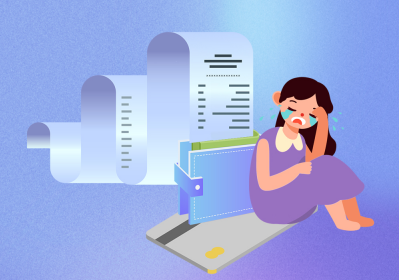 信用卡逾期了三年还能贷款吗?信用卡逾期会坐牢吗 信用卡逾期了三年还能贷款吗信用卡逾期了三年,信用中会存在一条逾期三年的逾期记录,这条逾期记录会直
信用卡逾期了三年还能贷款吗?信用卡逾期会坐牢吗 信用卡逾期了三年还能贷款吗信用卡逾期了三年,信用中会存在一条逾期三年的逾期记录,这条逾期记录会直 -
 交强险与商业保险的区别有哪些?商业险包括哪些东西? 交强险与商业保险的区别有哪些?经营机构不同。交强险只能由国有控股的保险公司承保,商业三者险无论是外
交强险与商业保险的区别有哪些?商业险包括哪些东西? 交强险与商业保险的区别有哪些?经营机构不同。交强险只能由国有控股的保险公司承保,商业三者险无论是外 -
 基金赎回费所表示的意思?基金定投为什么被退回? 基金赎回费所表示的意思?基金定投为什么被退回?以下是小编为您整理的内容,希望对您有所帮助。基金赎回
基金赎回费所表示的意思?基金定投为什么被退回? 基金赎回费所表示的意思?基金定投为什么被退回?以下是小编为您整理的内容,希望对您有所帮助。基金赎回 -
 炒外汇入门该怎么做?如何进行外汇交易? 炒外汇入门该怎么做?首先明白什么是炒外汇,是指通过网上交易平台,以一定的汇率兑换不同国家货币的行为
炒外汇入门该怎么做?如何进行外汇交易? 炒外汇入门该怎么做?首先明白什么是炒外汇,是指通过网上交易平台,以一定的汇率兑换不同国家货币的行为 -
 可转债面值是多少?可转债转股是实时的吗? 可转债面值是多少?当日买入的可转债当日能申报转股,可转债申请转股的总面值必须是1000元的整数倍。当投
可转债面值是多少?可转债转股是实时的吗? 可转债面值是多少?当日买入的可转债当日能申报转股,可转债申请转股的总面值必须是1000元的整数倍。当投 -
 原神八重神子突破材料是什么?原神的七神是哪七神? 原神八重神子突破材料是什么?一、等级突破1、 20级突破,:20000摩拉、最胜紫晶碎屑1个、海灵芝3个、破
原神八重神子突破材料是什么?原神的七神是哪七神? 原神八重神子突破材料是什么?一、等级突破1、 20级突破,:20000摩拉、最胜紫晶碎屑1个、海灵芝3个、破 -
 北交所基金属于什么类型的基金?北交所对基金的影响 北交所基金属于什么类型?投资风险如何?在基金投资中,只要是投资市场有所了解的应该都知道,基金风险并
北交所基金属于什么类型的基金?北交所对基金的影响 北交所基金属于什么类型?投资风险如何?在基金投资中,只要是投资市场有所了解的应该都知道,基金风险并 -
 女子酒驾后谎称喝了藿香正气水 结果被一招识破 世界热点评 女子酒驾后谎称喝了藿香正气水结果被一招识破
女子酒驾后谎称喝了藿香正气水 结果被一招识破 世界热点评 女子酒驾后谎称喝了藿香正气水结果被一招识破 -
 上市公司业绩预告是什么?股票出业绩预告会涨吗? 上市公司业绩预告是什么?业绩预告是指上市公司在会计报告公告日之前的业绩预告。上市公司业绩预告本质上
上市公司业绩预告是什么?股票出业绩预告会涨吗? 上市公司业绩预告是什么?业绩预告是指上市公司在会计报告公告日之前的业绩预告。上市公司业绩预告本质上 -
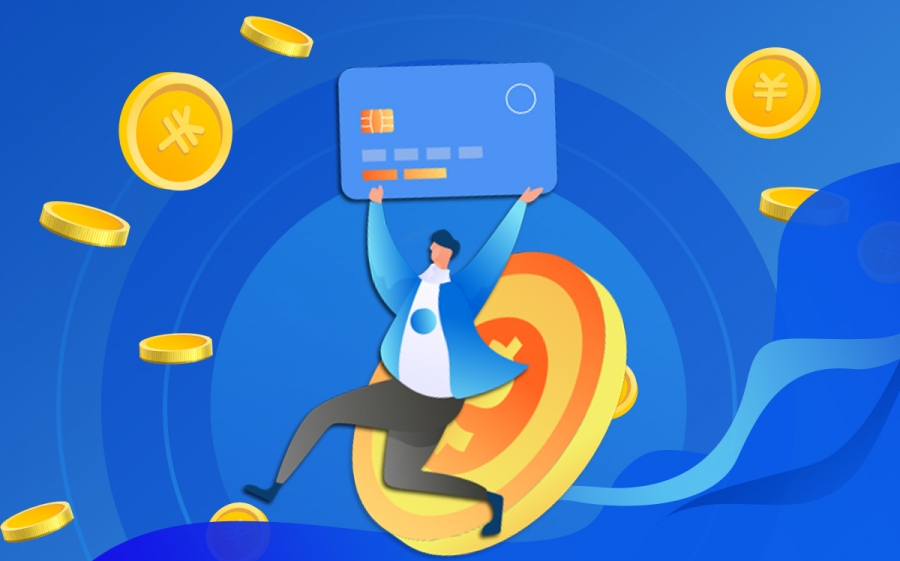 循环卡是什么意思?循环卡主要骗什么? 含义:1、循环卡是指循环信用卡。申请人在办理这张卡后,每个月可以提现一笔钱到银行账户钱,下个月用户
循环卡是什么意思?循环卡主要骗什么? 含义:1、循环卡是指循环信用卡。申请人在办理这张卡后,每个月可以提现一笔钱到银行账户钱,下个月用户 -
 对于摩羯座来说 只有强者才能够结交到更加优秀的朋友? 摩羯座:工作第一摩羯座作为一个工作狂,交朋友要不是为了工作,要不就是他们短期里面没有事情做。一旦
对于摩羯座来说 只有强者才能够结交到更加优秀的朋友? 摩羯座:工作第一摩羯座作为一个工作狂,交朋友要不是为了工作,要不就是他们短期里面没有事情做。一旦 -
 全球新动态:公安部发布“清风2023”专项行动十大典型案例 2022年11月,公安部在全国范围内部署开展“清风2023”专项行动,依法从严打击农村赌博违法犯罪,全面整治农
全球新动态:公安部发布“清风2023”专项行动十大典型案例 2022年11月,公安部在全国范围内部署开展“清风2023”专项行动,依法从严打击农村赌博违法犯罪,全面整治农 -
 股票的年线代表什么意思?怎样才算有效突破年线? 股票的年线代表什么意思?股票年线指的是股票的250天移动平均线,平均每年250个交易日。同样,半年线是股
股票的年线代表什么意思?怎样才算有效突破年线? 股票的年线代表什么意思?股票年线指的是股票的250天移动平均线,平均每年250个交易日。同样,半年线是股 -
 win11如何删除桌面照片?win11桌面图标怎么设置? win11如何删除桌面照片?打开电脑进入桌面进入电脑桌面,选择图片。2鼠标右击图片在图片窗口中右击图片
win11如何删除桌面照片?win11桌面图标怎么设置? win11如何删除桌面照片?打开电脑进入桌面进入电脑桌面,选择图片。2鼠标右击图片在图片窗口中右击图片 -
 摩羯座的人看起来总是一副不苟言笑的样子 防备心重? 狮子座:气场强大狮子座在人群当中总是更容易被大家注视到,因为他们自带强大的气场,在工作的时候更是
摩羯座的人看起来总是一副不苟言笑的样子 防备心重? 狮子座:气场强大狮子座在人群当中总是更容易被大家注视到,因为他们自带强大的气场,在工作的时候更是 -
 埃因霍温理工大学世界排名?埃因霍温理工大学回国认可度? 埃因霍温理工大学世界排名?QS世界大学排名组织公布了2021-2022年QS世界大学排名,其中埃因霍温理工大学
埃因霍温理工大学世界排名?埃因霍温理工大学回国认可度? 埃因霍温理工大学世界排名?QS世界大学排名组织公布了2021-2022年QS世界大学排名,其中埃因霍温理工大学
热门资讯
-
 赛尔号闪光艾菲亚如何获得?赛尔号闪光艾菲亚怎么得? 赛尔号闪光艾菲亚如何获得?抓一只...
赛尔号闪光艾菲亚如何获得?赛尔号闪光艾菲亚怎么得? 赛尔号闪光艾菲亚如何获得?抓一只... -
 清凉寺是怎样的景点?清凉寺内有哪些景观? 清凉寺是怎样的景点?清凉寺位于南...
清凉寺是怎样的景点?清凉寺内有哪些景观? 清凉寺是怎样的景点?清凉寺位于南... -
 东厂和西厂哪个厉害 东厂建立于什么时期? 想必现在有很多小伙伴对于东厂和西...
东厂和西厂哪个厉害 东厂建立于什么时期? 想必现在有很多小伙伴对于东厂和西... -
 警惕美丽陷阱!医美要认“真” 变美要留心 随着618临近,1元变美,特价水光…...
警惕美丽陷阱!医美要认“真” 变美要留心 随着618临近,1元变美,特价水光…...
观察
图片新闻
-
 古潼京到底是什么地方?古潼京在哪里? 古潼京是一处地名,位于中国第三大...
古潼京到底是什么地方?古潼京在哪里? 古潼京是一处地名,位于中国第三大... -
 Windows键是哪个?win7系统怎么禁用dwm桌面窗口管理器? Windows键是哪个关于Windows键是哪...
Windows键是哪个?win7系统怎么禁用dwm桌面窗口管理器? Windows键是哪个关于Windows键是哪... -
 天乩怎么读?天乩是什么意思? 天乩怎么读1、天乩的拼音为[tiānj...
天乩怎么读?天乩是什么意思? 天乩怎么读1、天乩的拼音为[tiānj... -
 医保定点医院是什么意思?定点医院的等级有哪些? 医保定点医院是什么意思?医保定点...
医保定点医院是什么意思?定点医院的等级有哪些? 医保定点医院是什么意思?医保定点...
精彩新闻
-
 交流电机和直流电机哪个好?交流电机原理 交流电机和直流电机哪个好?直流电...
交流电机和直流电机哪个好?交流电机原理 交流电机和直流电机哪个好?直流电... -
 如何使文字转语音?怎样使用语音转文字功能? 用WPS打开文档。选中需要转换的文...
如何使文字转语音?怎样使用语音转文字功能? 用WPS打开文档。选中需要转换的文... -
 可转债换股票划算吗 可转债转股划算还是卖出划算? 可转债换股票划算吗可转债转股是否...
可转债换股票划算吗 可转债转股划算还是卖出划算? 可转债换股票划算吗可转债转股是否... -
 赛尔号闪光艾菲亚如何获得?赛尔号闪光艾菲亚怎么得? 赛尔号闪光艾菲亚如何获得?抓一只...
赛尔号闪光艾菲亚如何获得?赛尔号闪光艾菲亚怎么得? 赛尔号闪光艾菲亚如何获得?抓一只... -
 金牛座是一个做什么都很缓慢的人 也是很难被骗的人? 摩羯座:工作第一摩羯座作为一个工...
金牛座是一个做什么都很缓慢的人 也是很难被骗的人? 摩羯座:工作第一摩羯座作为一个工... -
 公元1年是什么朝代 公元1年是谁定的? 想必现在有很多小伙伴对于公元1年...
公元1年是什么朝代 公元1年是谁定的? 想必现在有很多小伙伴对于公元1年... -
 中签率0.05是高还是低?提高中签率有什么方法? 中签率0 05是高还是低?新股中签率...
中签率0.05是高还是低?提高中签率有什么方法? 中签率0 05是高还是低?新股中签率... -
 扩展名指的是什么?扩展名的用途是什么? 文件扩展名是早期操作系统(如VMS ...
扩展名指的是什么?扩展名的用途是什么? 文件扩展名是早期操作系统(如VMS ... -
 调制调解器怎样设置?怎么进入调制解调器设置?调制解调器设置方法 调制调解器怎样设置?就是俗称的猫(...
调制调解器怎样设置?怎么进入调制解调器设置?调制解调器设置方法 调制调解器怎样设置?就是俗称的猫(... -
 公积金贷款带押过户需要多久?需要满足什么条件? 公积金贷款带押过户需要多久?公积...
公积金贷款带押过户需要多久?需要满足什么条件? 公积金贷款带押过户需要多久?公积... -
 古潼京到底是什么地方?古潼京在哪里? 古潼京是一处地名,位于中国第三大...
古潼京到底是什么地方?古潼京在哪里? 古潼京是一处地名,位于中国第三大... -
 低保一般会查几年的银行流水?子女存款五万元会取消低保吗? 低保一般会查几年的银行流水?低保...
低保一般会查几年的银行流水?子女存款五万元会取消低保吗? 低保一般会查几年的银行流水?低保... -
 解忧小村落养蚕场不生产如何解决?解忧小村落鬼怪特性如何解锁? 解忧小村落养蚕场不生产如何解决?1...
解忧小村落养蚕场不生产如何解决?解忧小村落鬼怪特性如何解锁? 解忧小村落养蚕场不生产如何解决?1... -
 数智启航丨北京邮电大学-法国里昂商学院EMBA(中外合作办学项目)2023级春季班开学... (学校供图,央广网发)5月19日上...
数智启航丨北京邮电大学-法国里昂商学院EMBA(中外合作办学项目)2023级春季班开学... (学校供图,央广网发)5月19日上... -
 电脑怎么设置密码?电脑卡住不动了怎么办? 电脑怎么设置密码在开始菜单中点击...
电脑怎么设置密码?电脑卡住不动了怎么办? 电脑怎么设置密码在开始菜单中点击... -
 办理个人信贷产品需要具备什么条件?个人信贷的流程是什么? 办理个人信贷产品需要具备什么条件...
办理个人信贷产品需要具备什么条件?个人信贷的流程是什么? 办理个人信贷产品需要具备什么条件... -
 邮储银行上饶市分行:练就“金刚钻”,守护“钱袋子” 全球视讯 业精于勤、技精于专。在近期的打击...
邮储银行上饶市分行:练就“金刚钻”,守护“钱袋子” 全球视讯 业精于勤、技精于专。在近期的打击... -
 民事诉讼204条再审规定是怎样的?民事再审开庭吗? 民事诉讼204条再审规定是怎样的?《...
民事诉讼204条再审规定是怎样的?民事再审开庭吗? 民事诉讼204条再审规定是怎样的?《... -
 信用卡逾期分期还款会影响征信吗?逾期多久会被列入失信人名单? 信用卡逾期分期还款会影响征信吗?1...
信用卡逾期分期还款会影响征信吗?逾期多久会被列入失信人名单? 信用卡逾期分期还款会影响征信吗?1... -
 保兑仓融资的优势在哪些内容上面? 保兑仓融资的风险体现在哪里? 保兑仓融资的优势在哪些内容上面?1...
保兑仓融资的优势在哪些内容上面? 保兑仓融资的风险体现在哪里? 保兑仓融资的优势在哪些内容上面?1... -
 华海药业:二甲磺酸利右苯丙胺胶囊获美国FDA暂时批准文号 5月31日,华海药业公告称,近日,...
华海药业:二甲磺酸利右苯丙胺胶囊获美国FDA暂时批准文号 5月31日,华海药业公告称,近日,... -
 【天天新要闻】高效光伏电池片产业基地落户铜陵 总投资91.5亿元 聆达股份5月30日晚间发布公告,公...
【天天新要闻】高效光伏电池片产业基地落户铜陵 总投资91.5亿元 聆达股份5月30日晚间发布公告,公... -
 13代酷睿i5-13600KF报价2399元了?你计划购买吗? 杀到2000内!13代酷睿i5-13600KF报...
13代酷睿i5-13600KF报价2399元了?你计划购买吗? 杀到2000内!13代酷睿i5-13600KF报... -
 信用卡欠3万被起诉怎么处理?欠信用卡的钱不还会有什么后果? 信用卡欠3万被起诉怎么处理?一般情...
信用卡欠3万被起诉怎么处理?欠信用卡的钱不还会有什么后果? 信用卡欠3万被起诉怎么处理?一般情... -
 2k14存档在哪个文件夹?2k14存档损坏怎么办? 2k14存档在哪个文件夹?XP用户: C:...
2k14存档在哪个文件夹?2k14存档损坏怎么办? 2k14存档在哪个文件夹?XP用户: C:... -
 微星推出新款 MSI Raider GE78 HX 电脑,自带智能触控板
IT之家5月31日消息,微星在Compute...
微星推出新款 MSI Raider GE78 HX 电脑,自带智能触控板
IT之家5月31日消息,微星在Compute... -
 九年造一车!贾跃亭感谢李想支持:期待来FF洛杉矶总部交流指导 九年造一车!贾跃亭感谢李想支持:...
九年造一车!贾跃亭感谢李想支持:期待来FF洛杉矶总部交流指导 九年造一车!贾跃亭感谢李想支持:... -
 网贷协商停息挂账有哪些注意事项?网贷没有逾期可以申请停息挂账吗? 网贷协商停息挂账有哪些注意事项?1...
网贷协商停息挂账有哪些注意事项?网贷没有逾期可以申请停息挂账吗? 网贷协商停息挂账有哪些注意事项?1... -
 怎么理财每天挣300元?如何简单的一天赚一块钱? 怎么理财每天挣300元?1、如果是选...
怎么理财每天挣300元?如何简单的一天赚一块钱? 怎么理财每天挣300元?1、如果是选... -
 期权定价模型是用来干什么的?期权定价模型的发展历程是什么? 期权定价模型是用来干什么的:期权...
期权定价模型是用来干什么的?期权定价模型的发展历程是什么? 期权定价模型是用来干什么的:期权... -
 什么叫股权激励?股权激励一般包括哪些内容? 股权激励指企业为了激励和留住核心...
什么叫股权激励?股权激励一般包括哪些内容? 股权激励指企业为了激励和留住核心... -
 单位每月代扣个税个人是否需要汇算清缴? 汇算清缴是什么意思? 单位每月代扣个税个人是否需要汇算...
单位每月代扣个税个人是否需要汇算清缴? 汇算清缴是什么意思? 单位每月代扣个税个人是否需要汇算... -
 网上说的信用卡停息挂账靠谱吗?信用卡停息挂账合法吗? 网上说的信用卡停息挂账靠谱吗?信...
网上说的信用卡停息挂账靠谱吗?信用卡停息挂账合法吗? 网上说的信用卡停息挂账靠谱吗?信... -
 老年人泡温泉需注意什么?哪些老年人不适宜泡温泉? 老年人泡温泉需注意什么?时间不宜...
老年人泡温泉需注意什么?哪些老年人不适宜泡温泉? 老年人泡温泉需注意什么?时间不宜... -
 天天热推荐:小米Redmi Note 12 Turbo全系闪降 100 元,到手1799元起今晚开售
IT之家5月31日消息,RedmiNote12Tu...
天天热推荐:小米Redmi Note 12 Turbo全系闪降 100 元,到手1799元起今晚开售
IT之家5月31日消息,RedmiNote12Tu... -
 如何使用Smart Printer将文档打印成图片或电子文档?如何使用虚拟打印机? 在笔者上班的单位,每季度都要定期...
如何使用Smart Printer将文档打印成图片或电子文档?如何使用虚拟打印机? 在笔者上班的单位,每季度都要定期... -
 中华人民共和国民法典第二百零九条内容 办理房产证的流程是什么? 小产权房不能办房产证。小产权房只...
中华人民共和国民法典第二百零九条内容 办理房产证的流程是什么? 小产权房不能办房产证。小产权房只... -
 cdr格式怎么转换成jpg格式?cdr格式是什么意思? cdr格式怎么转换成jpg格式?方法一...
cdr格式怎么转换成jpg格式?cdr格式是什么意思? cdr格式怎么转换成jpg格式?方法一... -
 什么游戏好玩?玩游戏卡怎么办? 什么游戏好玩一、英雄联盟实至名归...
什么游戏好玩?玩游戏卡怎么办? 什么游戏好玩一、英雄联盟实至名归... -
 云南大学怎么样?云南大学在外省的认可度高吗? 云南大学怎么样?云南大学(Yunnan ...
云南大学怎么样?云南大学在外省的认可度高吗? 云南大学怎么样?云南大学(Yunnan ... -
 羊脂是什么药?羊脂的功效与作用 羊脂是什么药?羊脂,中药名。为牛...
羊脂是什么药?羊脂的功效与作用 羊脂是什么药?羊脂,中药名。为牛... -
 发生交通事故该怎么处理?发生交通事故民事诉讼流程图一览 发生交通事故该怎么处理?2009年1月...
发生交通事故该怎么处理?发生交通事故民事诉讼流程图一览 发生交通事故该怎么处理?2009年1月... -
 定向安置房是什么意思?定向安置房是什么产权? 所谓定向安置房是指因城市规划、土...
定向安置房是什么意思?定向安置房是什么产权? 所谓定向安置房是指因城市规划、土... -
 散户投资怎样?散户参与的是几级市场? 散户投资怎样?散户是可以作为股东...
散户投资怎样?散户参与的是几级市场? 散户投资怎样?散户是可以作为股东... -
 清凉寺是怎样的景点?清凉寺内有哪些景观? 清凉寺是怎样的景点?清凉寺位于南...
清凉寺是怎样的景点?清凉寺内有哪些景观? 清凉寺是怎样的景点?清凉寺位于南... -
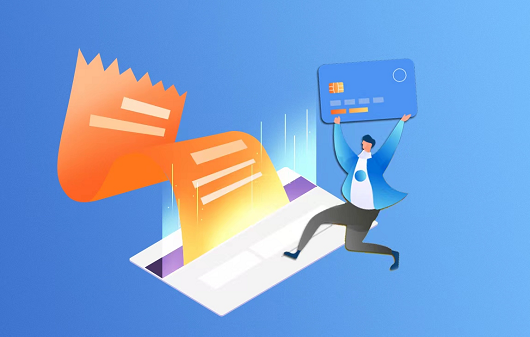 信用卡怎么向银行协商停息挂账?停息挂账以后都是黑户吗? 信用卡怎么向银行协商停息挂账?1、...
信用卡怎么向银行协商停息挂账?停息挂账以后都是黑户吗? 信用卡怎么向银行协商停息挂账?1、... -
 股东权益比率指的是什么意思?股东权益的内容包括哪些? 股东权益比率指的是什么意思?股东...
股东权益比率指的是什么意思?股东权益的内容包括哪些? 股东权益比率指的是什么意思?股东... -
 判决书生效时间是什么时候?判决书生效后还能再次起诉吗? 判决书生效时间是什么时候?我国司...
判决书生效时间是什么时候?判决书生效后还能再次起诉吗? 判决书生效时间是什么时候?我国司... -
 捷信逾期四个月怎么办?捷信上征信了怎么消除? 捷信是一家提供金融服务的公司,提...
捷信逾期四个月怎么办?捷信上征信了怎么消除? 捷信是一家提供金融服务的公司,提... -
 水泵扬程是什么意思?水泵扬程怎么计算? 离心泵的扬程又称为泵的压头,是指...
水泵扬程是什么意思?水泵扬程怎么计算? 离心泵的扬程又称为泵的压头,是指...